Att återställa oavsiktligt raderade SMS är inte så svårt som det kan verka. För detta har många program och applikationer utvecklats som måste förstås.
Mapp för borttagna objekt
Det händer att meddelanden kan återställas utan att använda program och verktyg från tredje part. Om din telefon har en raderade objekt eller papperskorgen, behöver du inte kämpa länge med hur du återställer raderade SMS på Android (Samsung eller Sony lägger ganska ofta dessa mappar på sina telefoner). Du kan också ansluta din smartphone till din dator och söka efter backupmappen.
Tyvärr är sådan tur sällsynt. I de flesta fall tar dataåterställningsprocessen fortfarande lite tid. Lyckligtvis finns det tillräckligt många sätt, och åtminstone ett, men det borde hjälpa.
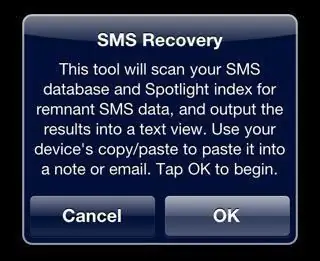
Vad kommer att krävas för återställning
Du behöver veta något annat: det blir nästan omöjligt att återställa SMS om ett antal villkor inte uppfylls:
- SMS-meddelanden måste lagras på SIM-kortet, inte i enhetens minne.
- Efter att ha raderat meddelandenen telefon med SIM-kort bör inte startas om, annars kommer cacheminnet att raderas, vilket kommer att vara användbart under återställningen.
- SMS raderades för inte så länge sedan.
Om dessa villkor är uppfyllda kan du säkert fortsätta till dataåterställning via speciella verktyg.
En speciell Sim-läsare hjälper också om du har en (vilket dock är osannolikt, eftersom den säljs främst utomlands). Det fungerar på samma sätt som adaptrar för minneskort. Det ser ut som en vanlig flashenhet med en kortplats där ett SIM-kort sätts in. Själva flashenheten är ansluten till datorn.

Hur man återställer raderade SMS på Android med Android Data Recovery
Om du tror att du måste vara en programmerare från Gud för att kunna återställa data på din telefon, då har du djupt fel. Allt du behöver är Android Data Recovery-verktyget, även en oerfaren användare kan ta reda på det. Dessutom finns programmet tillgängligt i en gratis testversion, vilket räcker för att återställa SMS. För att arbeta med mediefiler (foton, musik, videor) måste du köpa den fullständiga versionen.
Så, först måste du ladda ner programmet från den officiella webbplatsen och installera det på din dator.
Innan du återställer raderade SMS på din telefon ("Android"), anslut din smartphone till din dator via en USB-kabel. I inställningarna för Android-enheten måste USB-felsökning vara aktiverad (ställ telefonen i masslagringsläge).
När du ansluter din telefon till din dator,visningen av den första kan visa ett fönster som ber om tillåtelse att felsöka. Naturligtvis, tillåt det, annars kommer synkroniseringen inte att ske.
Kör Android Data Recovery-verktyget på din dator och se till att programmet kan se din telefon. Välj de filtyper du vill återställa och klicka på Nästa. I nästa fönster, markera ett av de två alternativen: "sök endast efter raderade filer" eller "visa alla filer på enheten" och klicka på "Nästa" igen.
Beroende på din version av Android kan ett fönster dyka upp igen på telefonskärmen, denna gång som ber om bekräftelse av verktygets åtkomst till enhetens system.
Processen startar och allt du behöver göra är att vänta. När skanningen är klar kan du välja vilka filer som ska återställas.
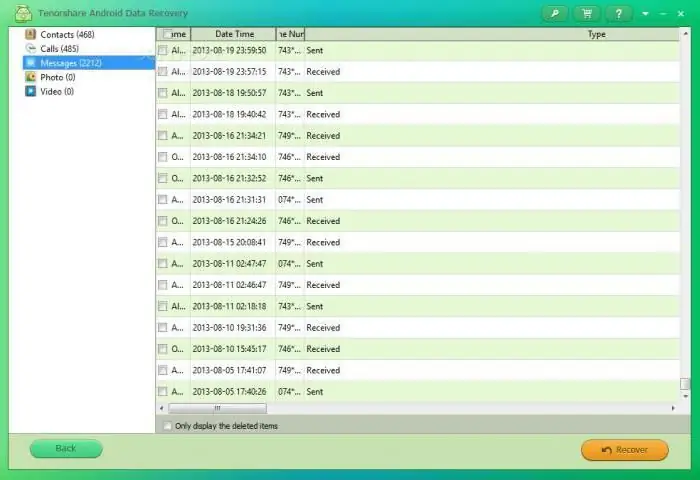
Andra verktyg för SMS-återställning
Naturligtvis är Android Data Recovery inte det enda programmet i sitt slag, och det finns en hel del alternativ. Alla av dem är väldigt lika i gränssnitt och kapacitet, och skiljer sig främst när det gäller distribution (med andra ord, vissa är gratis, andra inte). Här är en av dem.
PC INSPECTOR File Recovery är ett helt gratis alternativ till Android Data Recovery. Det idealiska verktyget för att återställa mediafiler på din dator eller mobila enhet om du inte vill spendera pengar. Det finns dock problem med exakt hur man återställer raderade SMS på Android: programmet känner ofta inte igen Sony och Samsung. I princip kan problem uppstå med smartphones av vilken som helsttillverkare, så prova Android Data Recovery först.
Kan jag återställa raderade SMS på "Android" via appar?
Låt oss säga att du inte har en dator i närheten och att du snabbt behöver återställa ett nyligen raderat SMS-meddelande. I en sådan situation kan applikationen SMS Backup & Restore hjälpa dig. Applikationen är helt gratis, den installeras via Play Market.
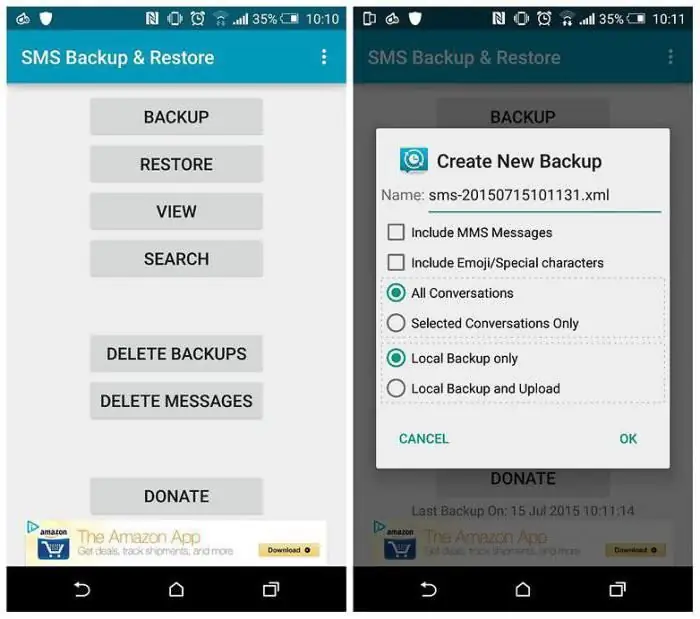
Det finns dock en mycket obehaglig nyans: för att återställa SMS behöver applikationen säkerhetskopior av data. Annars kommer ingenting att fungera.
Därför kommer det inte att vara överflödigt att installera SMS Backup i förebyggande syfte, vem vet när du av misstag raderar ett mycket viktigt meddelande. Om du regelbundet säkerhetskopierar, vilket enkelt görs genom själva applikationen, är du redo för vad som helst.
Så här skyddar du dina data
Eftersom vi pratar om förebyggande skulle det inte vara överflödigt att berätta mer om att säkerhetskopiera dina data.
För att du inte ska behöva pussla över hur du återställer raderade SMS på Android i framtiden, ta hand om den så kallade "backupen" i förväg. Det finns många applikationer för detta, till exempel Titanium Backup.
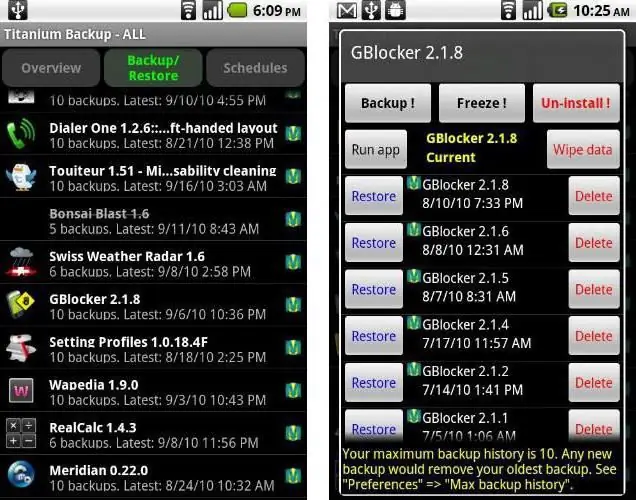
Denna app kommer inte bara att säkerhetskopiera dina SMS-meddelanden, foton, musik, etc., utan även spara inställningarna för alla appar. Låt oss säga att du misslyckades uppdatera den fasta programvaran och all information raderades. Tack vareTitanium Backup du behöver inte installera allt från början - du får tillbaka allt på bara ett par minuter.
Titanium Backup låter dig säkerhetskopiera en eller flera specifika applikationer eller alla filer och inställningar på en gång. För att skapa den första säkerhetskopian, gå till fliken "Säkerhetskopiering". Öppna sedan menyn Batch Actions och välj om du vill säkerhetskopiera appar eller behålla all data. Starta processen. Säkerhetskopieringar lagras på minneskortet.
Applikationer som du ska göra säkerhetskopior av regelbundet kan du markera med speciella taggar genom "Huvudmeny - Filter - Skapa tagg". Glöm inte att också ställa in automatiska schemalagda säkerhetskopieringar.
Du behöver root-rättigheter för att använda appen.






